美国总统特朗普表示要让加拿大成为美国的第 51 个州,并发布了所谓“美国全新版图”,对此加拿大也发地图回击。
这里,我们从技术的角度讲解一下,如何制作这样一幅地图。
回应地图制作在开始之前先来看看加拿大反击的这张地图,如下图所示。

加拿大反击地图
将美国和加拿大国界加载到 ArcGIS Pro 内,发现形状有些不对,双击地图,在属性内修改坐标系为 North America Lambert Conformal Conic,如下图所示。
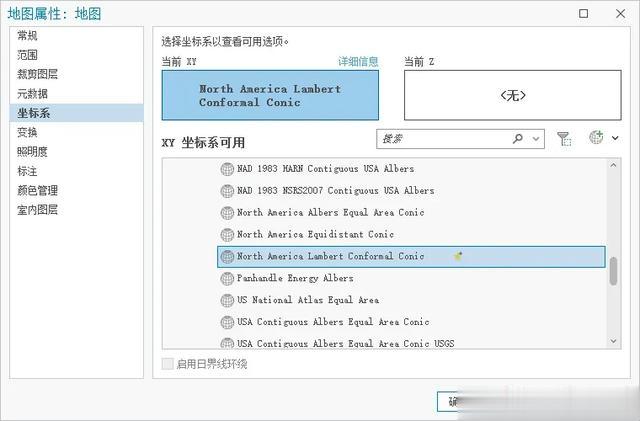
修改坐标系
打开符号系统,按唯一值进行分类,字段选择COUNTRY_CN字段,如下图所示。

唯一值分类
根据原图对国界进行配色,如下图所示。

修改配色
在标注菜单内开启标注,新建一个表达式,将美国筛选上,如下图所示。

表达式
创建一个新的类,将加拿大筛选上,如下图所示。
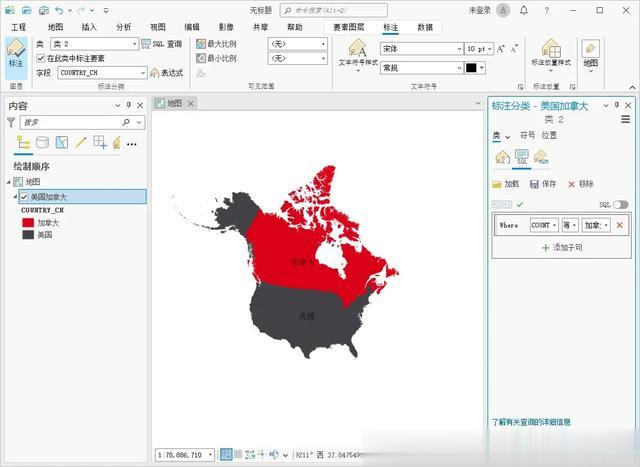
添加类
修改表达式为'并非'+'\n'+'美国',如下图所示。
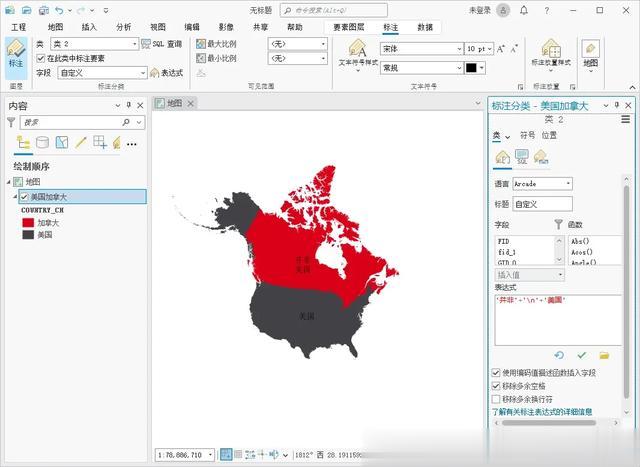
修改表达式
调整文字颜色和大小,最终效果如下图所示。

最终效果
制作的方法比较简单,主要需要知道地图使用的坐标系,标注的实现方式有多种,本教程的思路只是其中之一。
加入 ArcGIS Pro 学习群为了方便大家学习交流 ArcGIS 技术,我们创建了一个 ArcGIS Pro 学习交流群。
如需申请入群,请扫下方二维码并发送“ArcGIS”以说明来意!

扫码联系
我们无论你是GIS领域的初学者,还是寻求进阶技巧的专业人士,都欢迎加入这个学习交流平台。
让我们一起分享实战经验,解锁ArcGIS Pro的隐藏技能,让空间分析、地图制作和数据可视化变得得心应手。
写在最后本文为你分享了如何制作加拿大回应特朗普地图,主要包括了回应地图制作等步骤。
你可以立即点击“分享”按钮,将本文免费分享给你的朋友!
